Come pulire installare macOS Catalina (senza una USB avviabile)
Il macOS Catalina di Apple è fuori. E se avete fatto qualche ricerca sull’aggiornamento del sistema operativo, probabilmente avete sentito parlare molto di “installazioni pulite”.
Come risultato finale, vi ritroverete con un computer “fresco” che vi sembrerà sostanzialmente nuovo. Ma dovrete anche reinserire tutti i dati, i file, le applicazioni e le impostazioni, proprio come quando avete preso il computer per la prima volta.
Secondo alcuni utenti, ci sono alcuni vantaggi tangibili per un’installazione pulita su qualsiasi sistema operativo.
Se questo sia effettivamente il caso in generale è oggetto di dibattito. Quando si tratta di macOS Catalina, tuttavia, ci possono essere alcune ragioni per cui si vorrebbe farlo.
Perché pulire installare macOS Catalina?
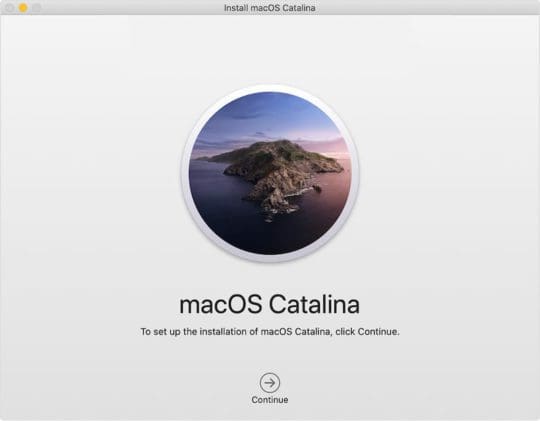 L’installazione pulita è normalmente una preferenza personale. Ma quando si tratta di macOS Catalina, può essere una buona idea.
L’installazione pulita è normalmente una preferenza personale. Ma quando si tratta di macOS Catalina, può essere una buona idea.
Alcuni utenti raccomandano un’installazione pulita ogni volta che si aggiorna ad un importante aggiornamento del sistema operativo (macOS Mojave, macOS Catalina, ecc.).
Se questo sia realmente necessario su un Mac dipende dall’opinione personale (nonostante quello che alcuni direbbero). Raccomandiamo di fare qualche ricerca sul fatto.
Ma, se sei un fan di un sistema “clean-feeling” e non ti dispiace passare un po’ di tempo a recuperare le impostazioni e i dati, allora un’installazione pulita non ha davvero nessun aspetto negativo significativo.
Naturalmente, per la maggior parte di noi, il tempo e l’impegno sono risorse che scarseggiano. Non vale la pena di annoiarsi e di lavorare ulteriormente per far tornare un sistema nuovo di zecca al modo in cui abbiamo operato inizialmente.
Con questo in mente, ci sono molte altre ragioni per pulire installare macOS Catalina.
Per prima cosa, macOS Catalina può essere un software abbastanza buggy. Se si leggono i rapporti degli utenti durante il ciclo di beta testing, si vedranno molti aneddoti che riportano che si trattava di un sistema operativo infettato da bug – e che molti di questi bug sono ancora presenti nella versione finale.
Inoltre, macOS Catalina guida l’ultimo chiodo nella bara per le app a 32 bit. Non funzioneranno affatto su Catalina. Se si esegue un’installazione pulita, non ci si dovrà preoccupare di software legacy che gira sul Mac. Potete semplicemente ricominciare da capo.
In poche parole, si riduce al seguente argomento. Alcuni utenti sono sostenitori dell’installazione pulita, affermando che si tradurrà in meno software con buggy. macOS Catalina stesso si dice che sia abbastanza buggy, oltre ai problemi di compatibilità delle applicazioni e alla fine del software a 32 bit.
Per dirla in un altro modo, alcuni utenti potrebbero voler pulire l’installazione di macOS Catalina quando normalmente eseguirebbero solo l’installazione di un App Store. Potrebbe essere meglio per questo.
Come pulire installare macOS Catalina
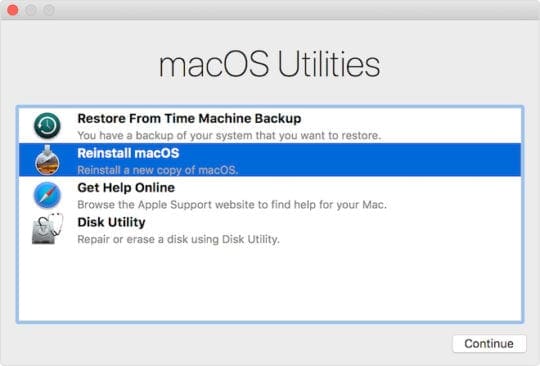 Non è necessario un drive USB avviabile. Tutto ciò che serve è eseguire il backup del Mac e utilizzare macOS Recovery.
Non è necessario un drive USB avviabile. Tutto ciò che serve è eseguire il backup del Mac e utilizzare macOS Recovery.
Se cercate “clean install macOS Catalina” su Google, troverete tonnellate di articoli che accompagnano l’utente attraverso il processo di creazione di una chiavetta USB avviabile con una fonte di immagine del programma di installazione dal Mac App Store.
In passato, questo poteva essere necessario. Ma le recenti versioni di macOS Recovery permettono di reinstallare l’ultima versione di macOS da internet – non sono necessari flash drive o comandi di terminale.
Naturalmente, alcuni puristi potrebbero non essere d’accordo sul fatto che questo porterà allo stesso risultato finale. Ma, se si ascoltano i realisti, il risultato finale sarà fondamentalmente lo stesso.
Si consiglia di procedere con questo metodo se si sceglie di pulire l’installazione semplicemente perché è più facile (e non è necessario avere una chiavetta USB a portata di mano).
Nota: Assicuratevi di eseguire il backup di tutti i vostri dati importanti. Questo metodo li cancellerà tutti dal disco del vostro computer.
- Prima di tutto, assicurati che il tuo Mac abbia una connessione internet – sarà necessario per questo processo.
- Una volta che sapete di avere tutto sotto controllo, spegnete il vostro Mac.
- Successivamente, accendere il Mac e tenere immediatamente premuto Option + Command e R.
- A questo punto, si dovrebbe vedere l’icona di un globo che gira. Una volta fatto, rilasciare i tasti.
- Potrebbe anche essere necessario inserire la password dell’amministrazione o del firmware.
- Ora, dovreste vedere il menu di macOS Utilities. Selezionare Reinstallare macOS dalle opzioni.
Se eseguito correttamente, questo metodo reinstallerà l’ultima versione di macOS dai server Apple.
A partire dalla stesura di questo articolo, questo significa che otterrete macOS Catalina.
